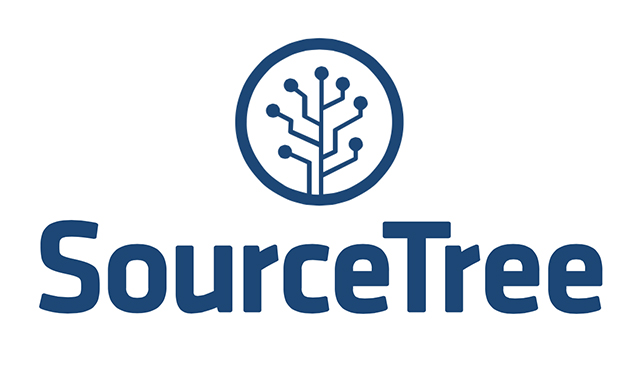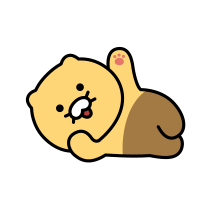Git을 조금 더 쉽고 편리하기 사용하기 위해 GUI Git 툴인 소스트리를 사용한다.
🔎 소스트리 설치
소스트리 설치 페이지에서 본인 OS에 맞는 것으로 설치를 한다.
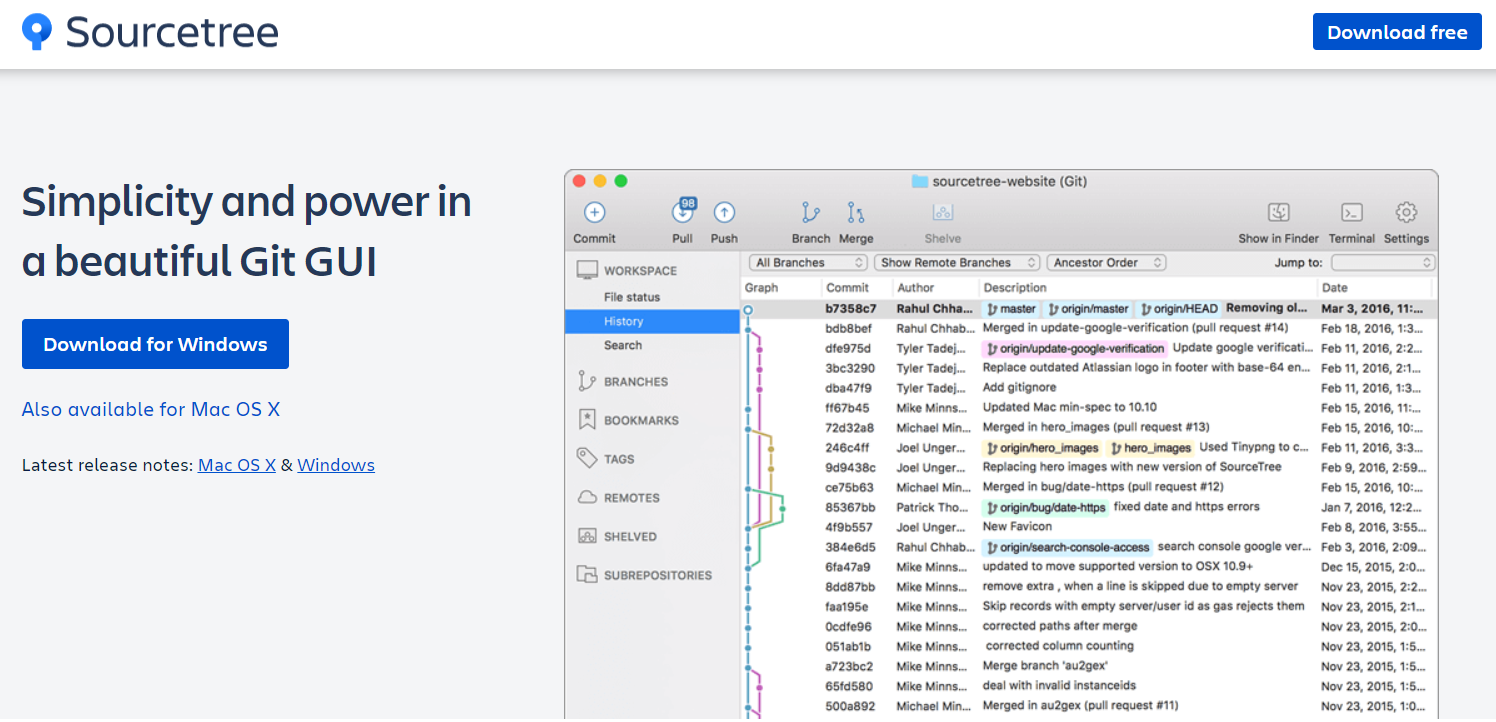
🔎 저장소 추가
설치가 완료된 후 실행을 하고, 작업 환경을 세팅하기 위해 저장소를 추가한다.
본인 로컬 저장소에 있는 프로젝트를 Add a repository 해준다.
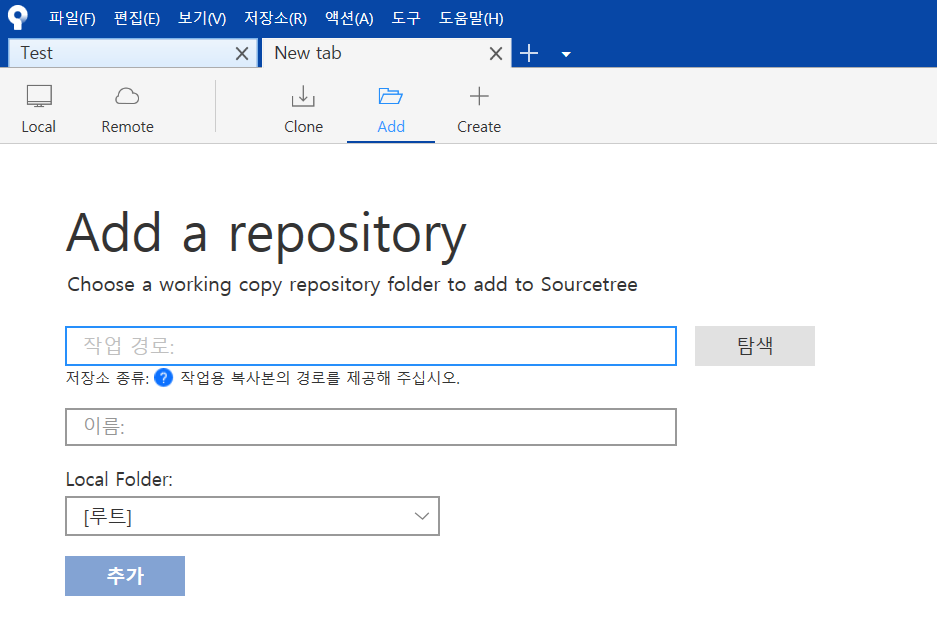
🔎 커밋(Commit)
코드를 새로 추가하고
추가된 코드를 스테이지에 올리고 커밋 버튼을 누른다.
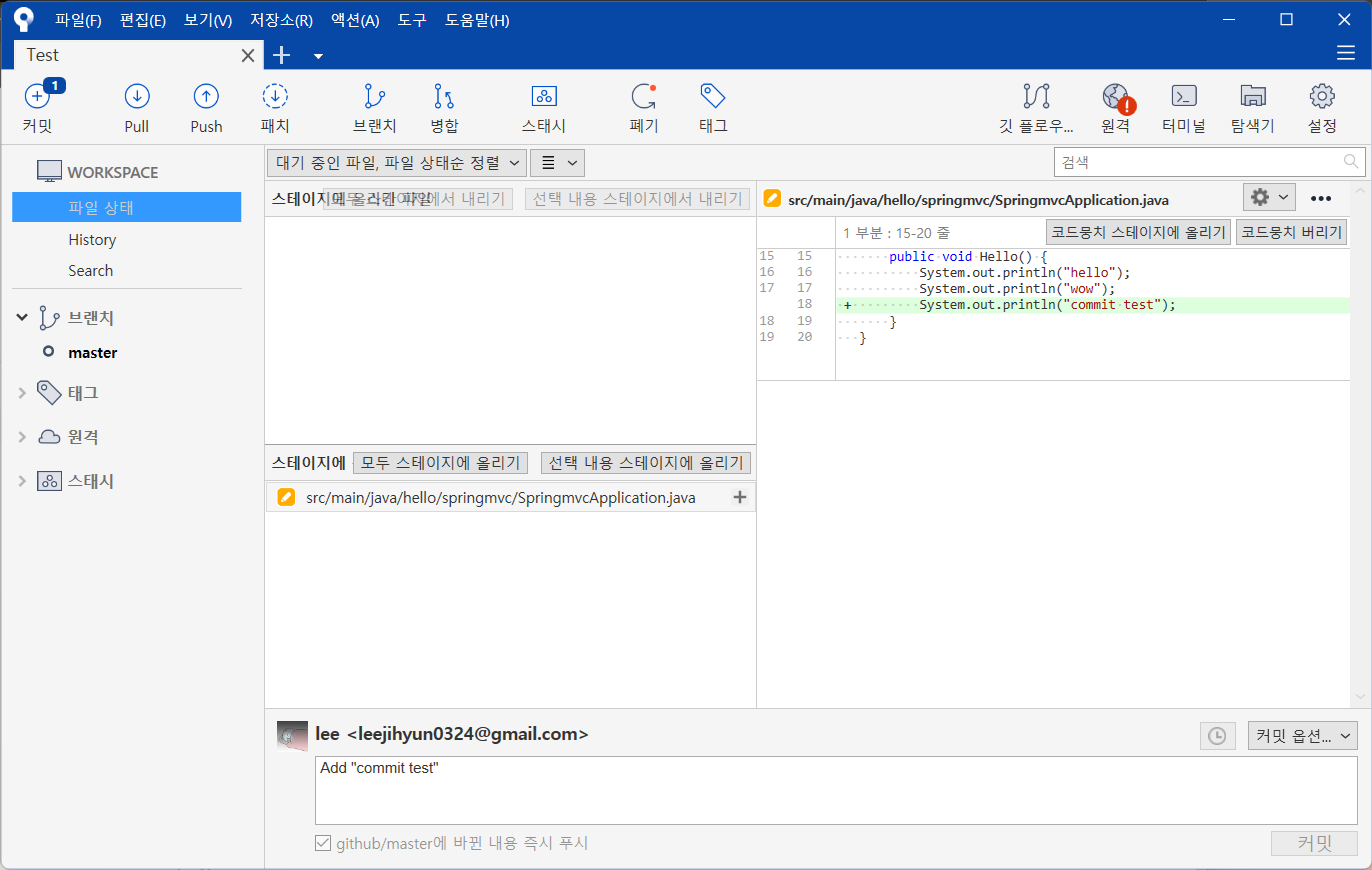
그러면 master에 커밋이 되는 것을 볼 수 있고, 깃허브에서도 커밋이 된 것을 볼 수 있다.
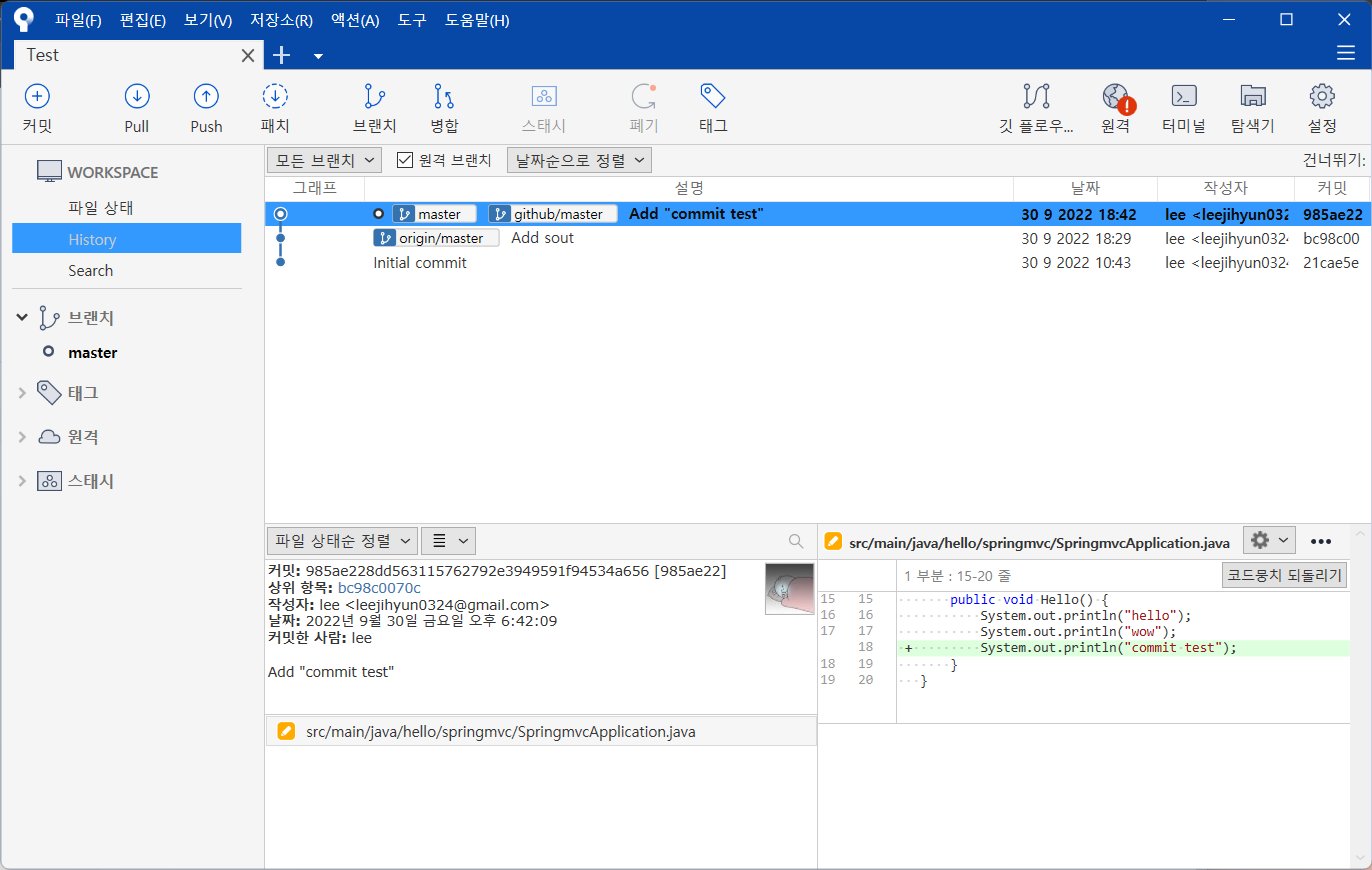
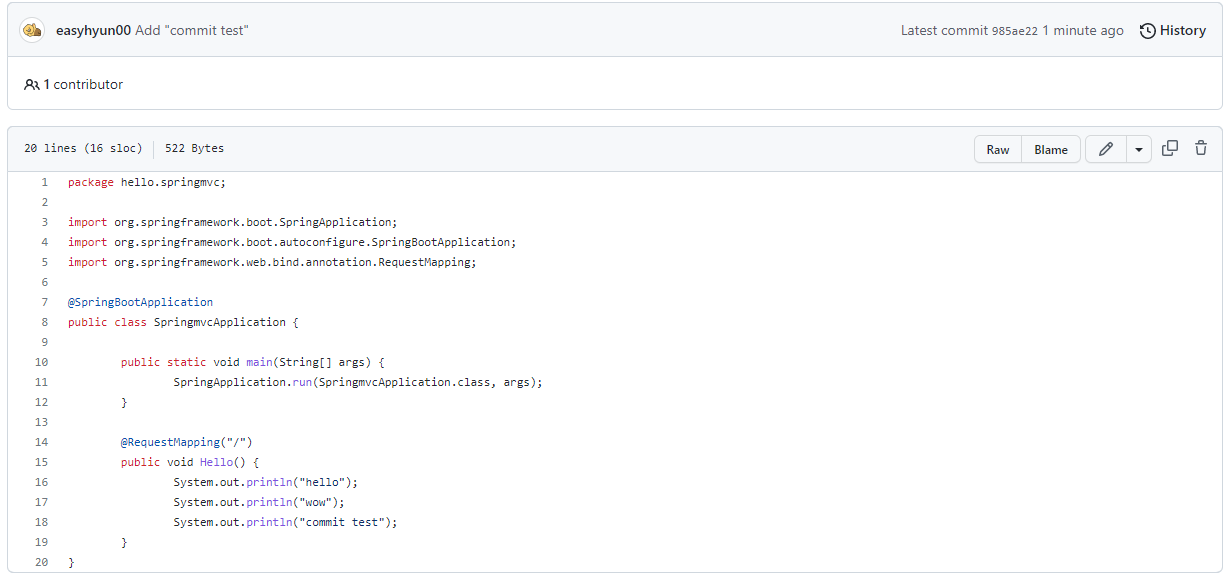
🔎 되돌리기
✏️ 수정 사항 취소하기
파일을 수정하고, 아직 커밋 하기 직전에 다시 원래 코드로 되돌아 가고 싶을 때
폐기 버튼을 눌러, 변경사항 폐기를 한다.
그러면 최종 커밋하기 전 상태로 돌아가게 된다.
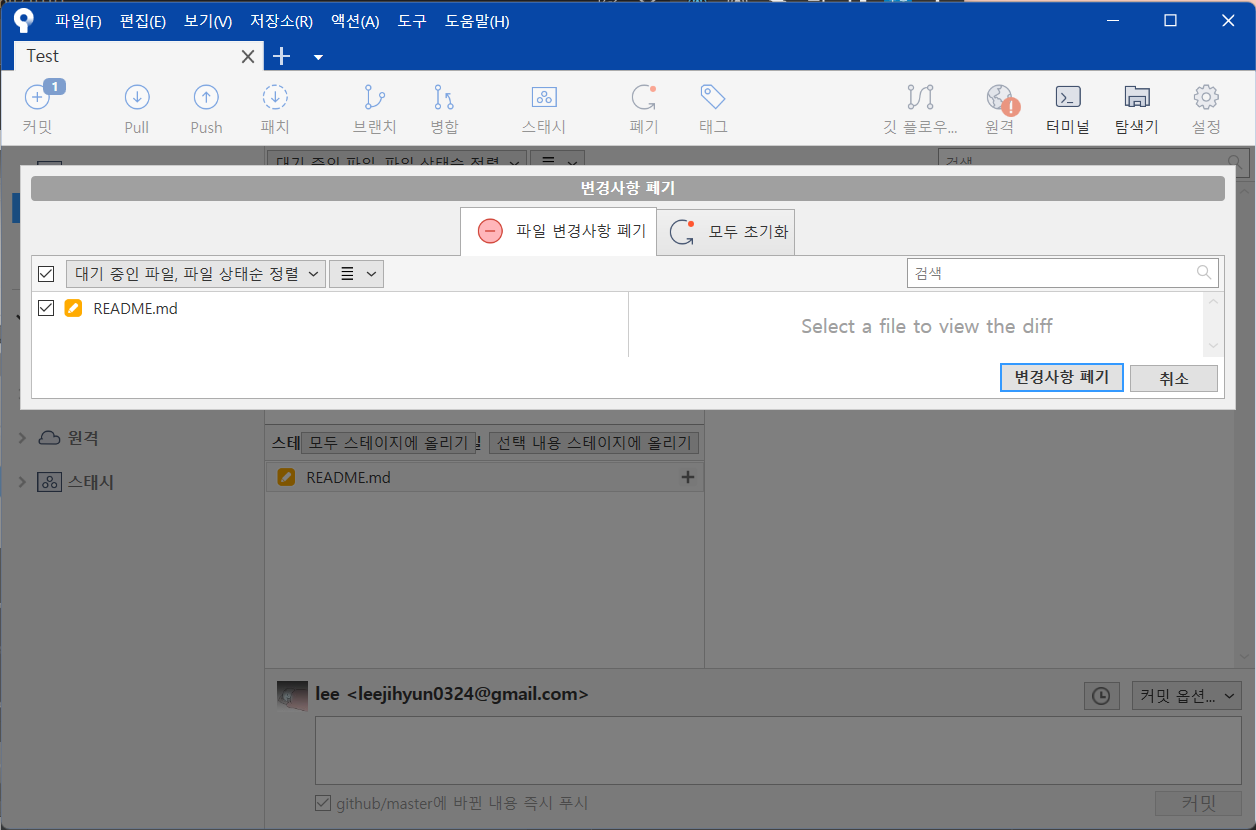
✏️ 되돌리기 - Reset(Hard 모드)
이미 커밋 했던 것을 취소하고 싶을 때
이 커밋까지 현재 브랜치를 초기화 버튼을 누르고, Hard 모드를 선택한다.
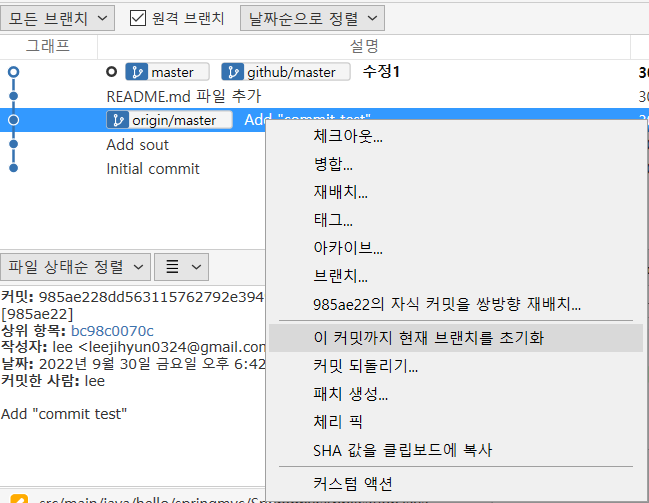
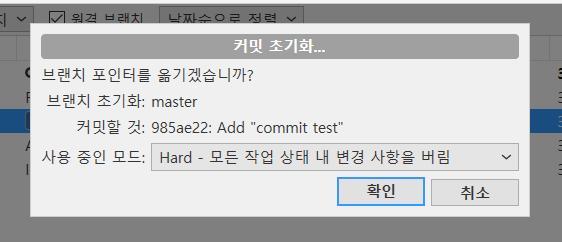
그러면 선택한 버전 이후 커밋한 버전들이 작업환경에서만 사라진다.
✏️ 되돌리기 - Reset(Mix 모드)
이미 커밋 했던 것을 취소하면서,
내용을 다 삭제하는 게 아니라 workspace에 남도록 하기 위해서 Mix 모드를 선택한다.
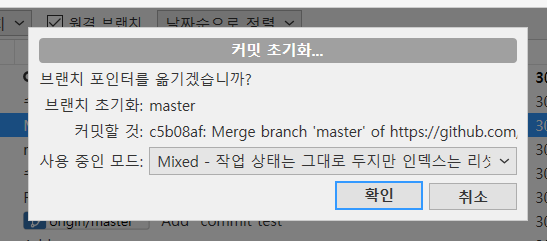
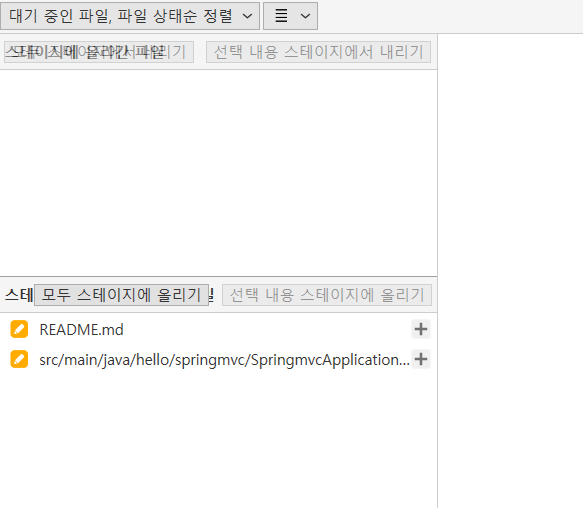
그러면 이후 커밋 했던 코드들이 workspace로 돌아간다.
✏️ 되돌리기 - Revert
버전은 바꾸지 않고, 상태를 되돌려 커밋 이전 상태로 만들고,
돌려진 상태에 대한 커밋이 새롭게 추가된다.
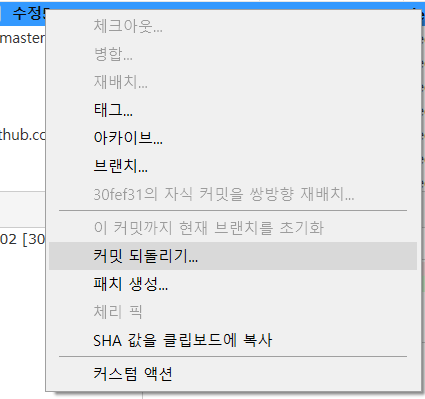

🔎 브랜치(branch)
✏️ 브랜치 생성
브랜치 버튼을 눌러 새 브랜치를 생성한다.
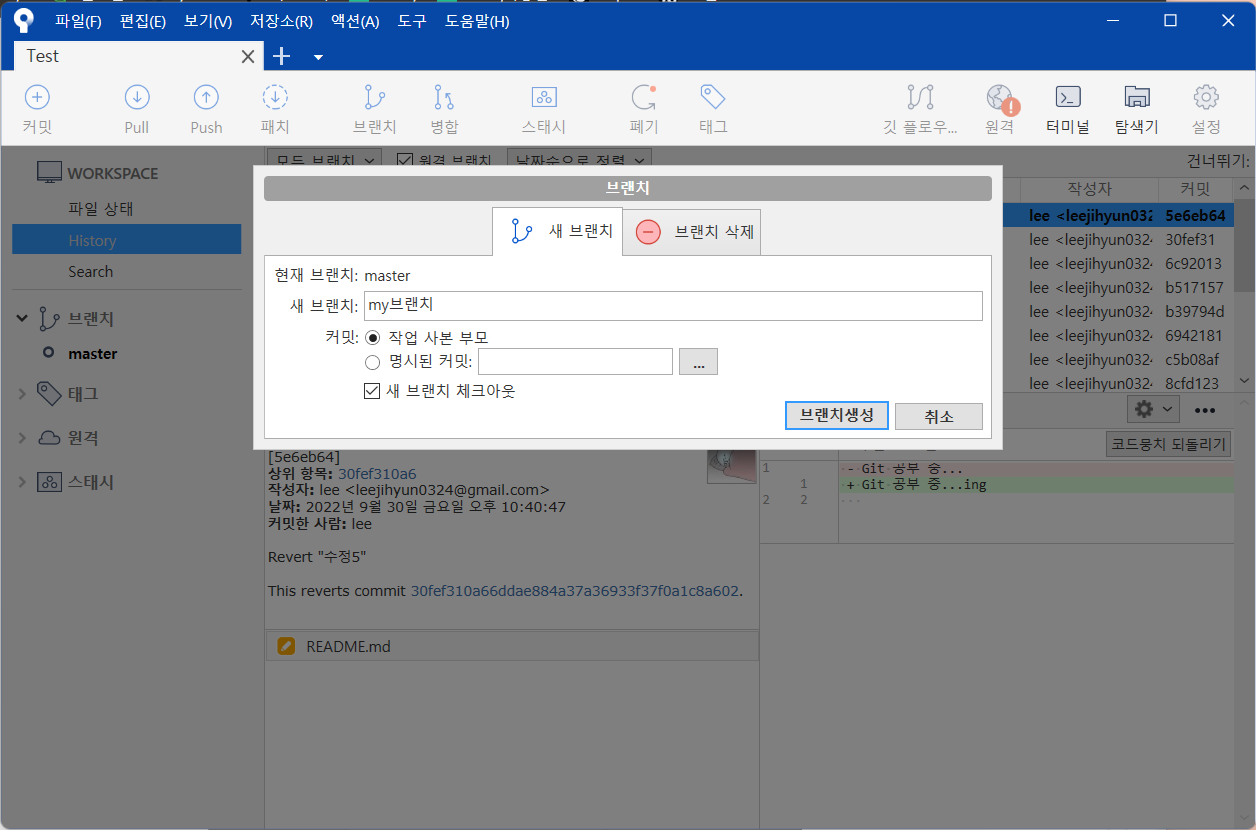
그러면 새로운 브랜치가 생겼다.
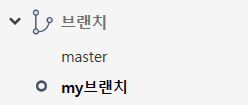
my브랜치에 새로운 코드를 작성하여 커밋을 한 후에,
master 브랜치와 my브랜치를 들어가보면 master에는 my브랜치에서 추가한 내용이 없는 것을 볼 수 있다.
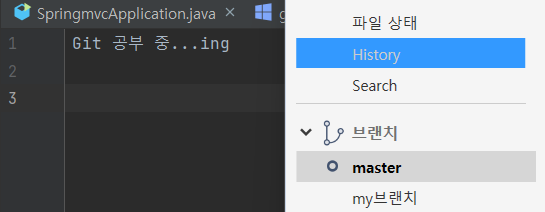
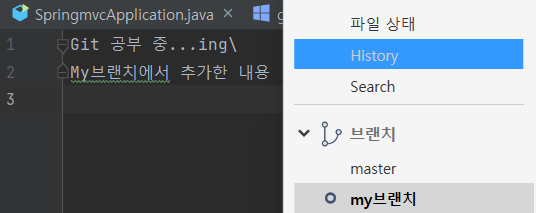
✏️ 브랜치 병합(Merge)
my브랜치에 있는 내용을 master로 병합을 할 것이다.
master 브랜치에 들어온 후, 현재 브랜치로 my브랜치 병합을 누르면
master 브랜치에 my브랜치의 수정사항이 들어오게 된다.
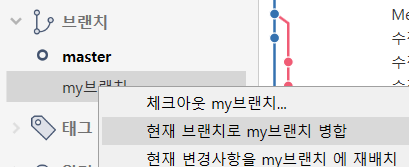
그래프로 보면 정상적으로 병합(merge)된 것을 볼 수 있다.
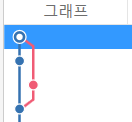
✏️ 브랜치 충돌
병합을 했을 때, 충돌이 발생하면 병합이 실패되고 코드가 아래처럼 바뀐다.
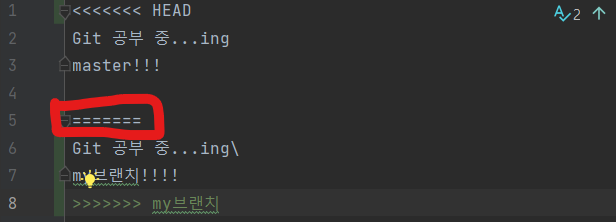
=======를 기준으로
아래는 코드는 my브랜치에 있던 코드, 위는 현재 브랜치(Master)에 있던 코드를 의미한다.
원하는 방향대로 수정을 하고, 소스트리에서 다시 커밋한다.
🔎 그 외... ETC
✏️ 협업
gitHub에 있는 원격 저장소의 내용을 클론을 한다.
PUSH 로컬 저장소 → 원격 저장소
PULL 원격 저장소 → 로컬 저장소
✏️ 스태시
커밋하지 않은 내용을 잠시 저장한다.
스태시 버튼을 눌러 새로운 스태시를 만든다.
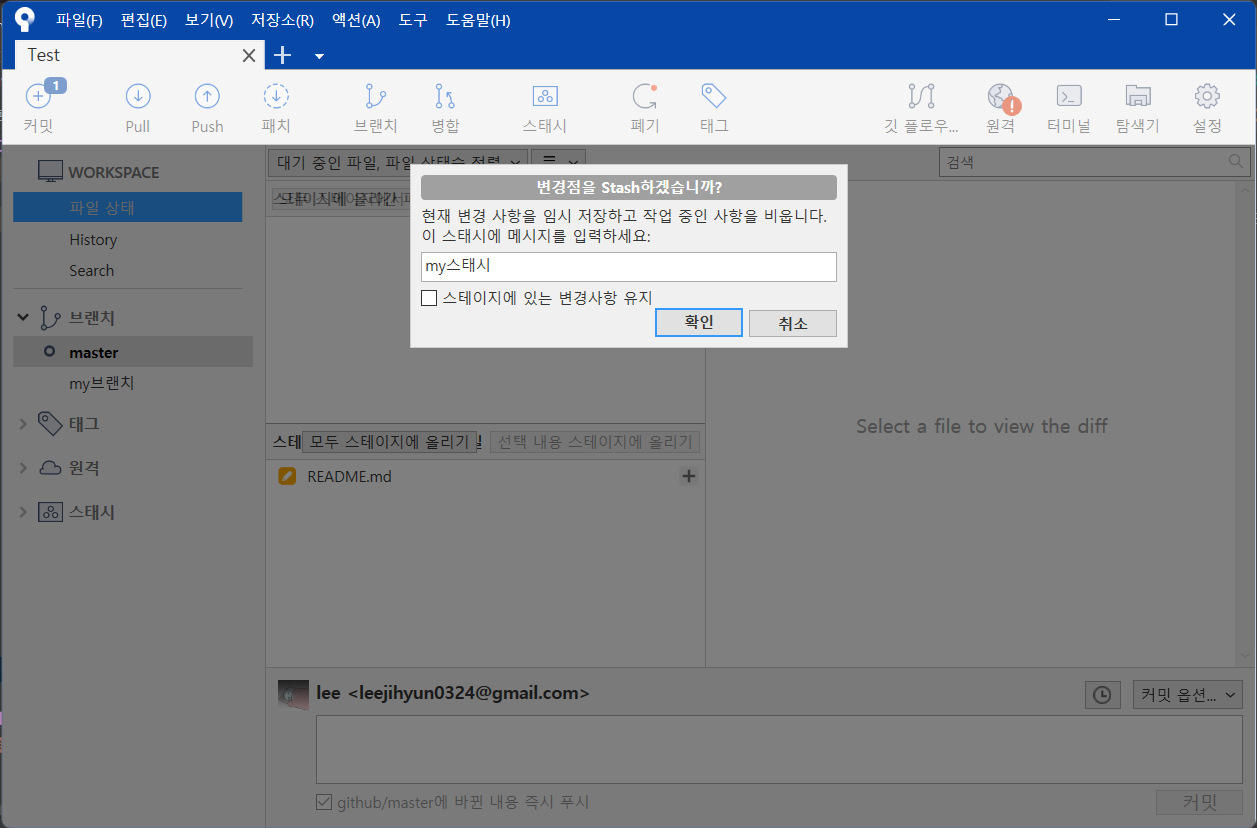
그러면 커밋하지 않은 내용들이 my스태시에 들어간다.
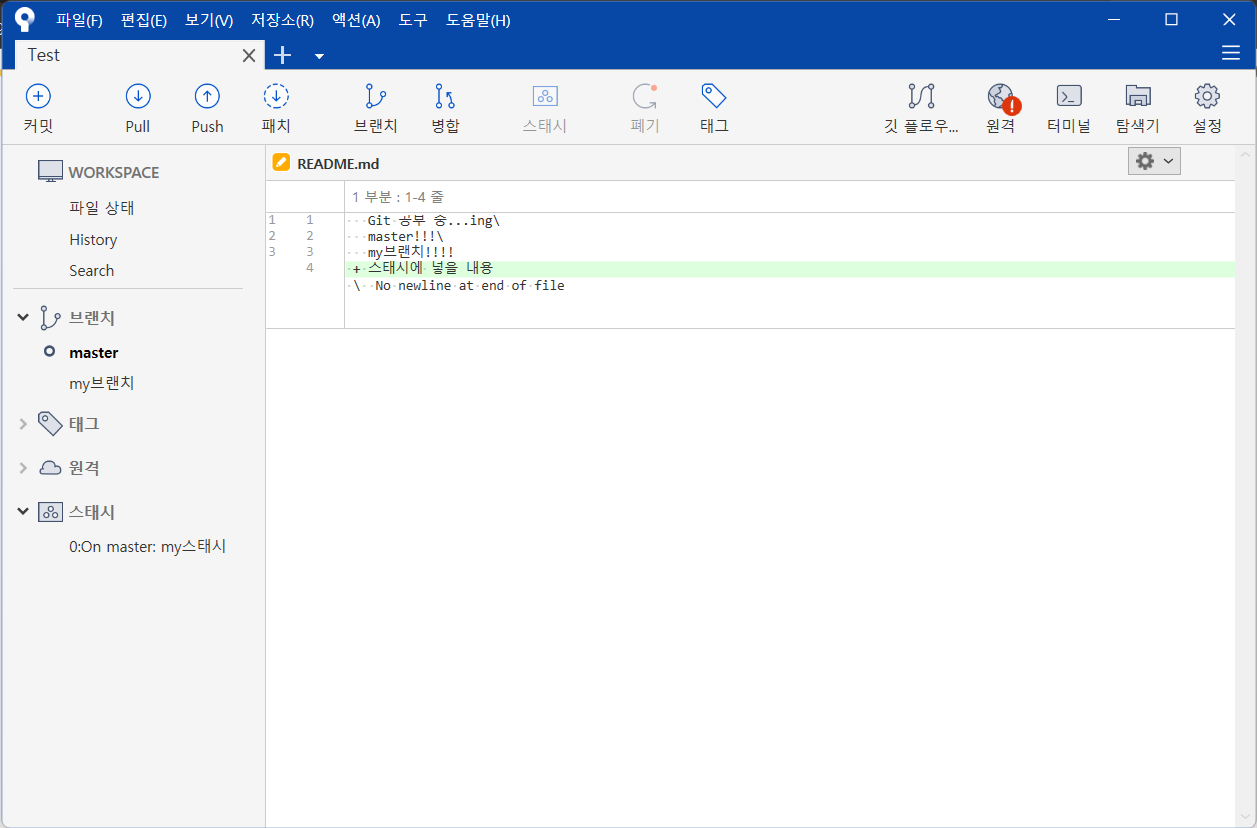
스태시에 있던 내용을 다시 내 코드로 불러 오고 싶으면 오른쪽 마우스를 클릭해 스태시 적용을 누른다.
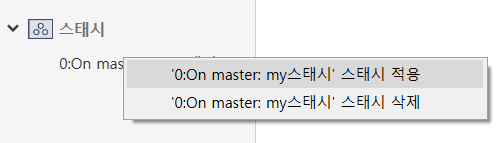
해당 게시물은 생활코딩 - Git 강의를 참고해서 작성한 글입니다.